Ver uma mensagem “Sem Cartão SIM” ou “SIM Inválido” no seu iPhone logo após ligá-lo é um problema comum. Este erro frustrante pode impedi-lo de fazer chamadas, enviar mensagens ou usar dados móveis. Se está a perguntar-se, “Porque é que o meu telemóvel diz que não tem SIM?” não se preocupe—existem soluções.
Neste artigo, abordaremos as causas comuns do erro “Sem Cartão SIM” e forneceremos um guia passo a passo para ajudá-lo a corrigi-lo.
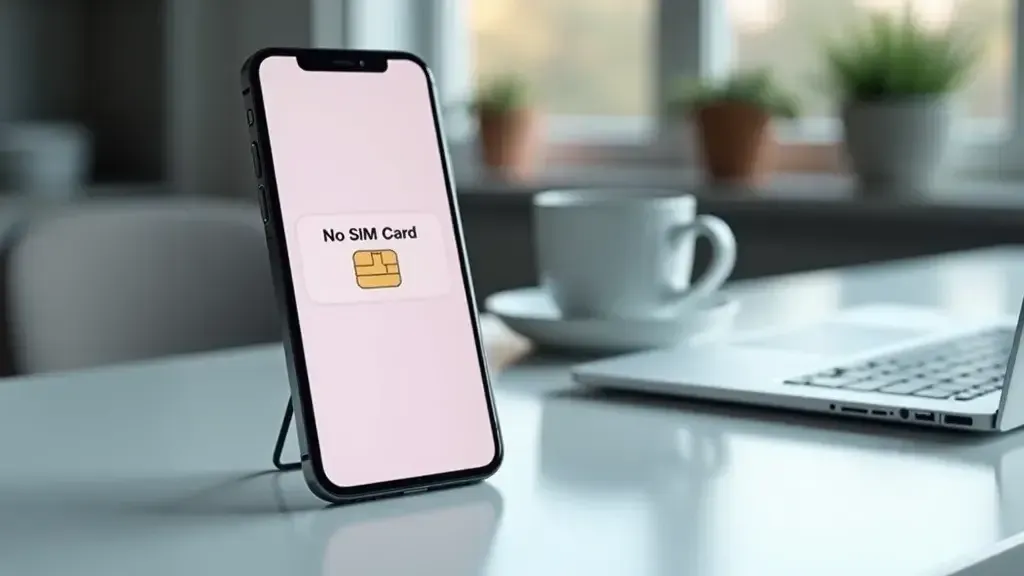
Neste artigo:
- O que é o Erro ‘Sem Cartão SIM’ no iPhone?
- Causas Comuns do Erro ‘Sem Cartão SIM’
- Passos Básicos de Resolução de Problemas
- Técnicas Avançadas de Resolução de Problemas
- Lidar com Problemas de eSIM
- Dicas Preventivas
- Perguntas Frequentes
O que é o Erro ‘Sem Cartão SIM’ no iPhone?
O erro “Sem Cartão SIM” aparece quando o seu iPhone não consegue detetar um cartão SIM válido, impedindo-o de se ligar a uma rede móvel. Isto pode deixá-lo a pensar, “Porque é que o meu telemóvel diz que não tem SIM” mesmo que o cartão pareça estar inserido corretamente. As causas podem variar desde pequenas falhas de software a problemas de hardware mais sérios.
A mensagem de erro “Sem Cartão SIM” geralmente aparece no canto superior esquerdo do ecrã, substituindo o nome da sua operadora. Por vezes, surge apenas como um alerta no ecrã. Geralmente, isto acontece porque o dispositivo perdeu o contacto com o cartão SIM, muitas vezes devido a um pequeno problema de hardware.
Sinais e Sintomas Comuns
O seu iPhone diz, “Sem SIM,” “SIM Inválido,” ou “Problema no Cartão SIM.” Não há barras de rede móvel a serem exibidas. Incapacidade de fazer ou receber chamadas. Os dados móveis não estão a funcionar. Mensagens ou aplicações que requerem dados móveis não carregam.
Causas Comuns do Erro ‘Sem Cartão SIM’
A primeira coisa importante para resolver isto é entender porque ocorre este erro. Em muitos casos, razões que variam desde o próprio cartão até ao hardware ou software do seu iPhone podem causar a mensagem “Sem Cartão SIM”. Se ainda se pergunta, “Porque é que o meu telemóvel diz que não tem sim,” uma destas razões comuns pode estar em jogo.
Danos Físicos no Cartão SIM
Isto pode dever-se a danos no cartão SIM. Por exemplo, arranhões, dobras ou contacto com água podem tê-lo causado. Como resultado, isto impede que ele se conecte corretamente ao seu iPhone.

Inserção Incorreta do Cartão SIM
Adicionalmente, se não encaixar corretamente no seu suporte, o seu iPhone pode não o encontrar. Isto ocorre quando alguém mudou ou substituiu recentemente o cartão SIM, ou quando este foi acidentalmente deslocado.
Problemas de Software
Por vezes, um problema no software do telemóvel pode fazer com que o seu iPhone perca a comunicação com o cartão SIM. Isto pode acontecer após uma atualização do iOS ou devido a qualquer bug que interrompa a comunicação telemóvel-SIM.
Avarias de Hardware
Embora raramente seja o caso, o hardware do iPhone pode ficar danificado. Por exemplo, pode haver um problema com o suporte do cartão SIM, ou pode haver danos internos relacionados com a deteção do SIM.
Passos Básicos de Resolução de Problemas
Primeiro, tente estas medidas básicas de resolução de problemas que podem livrá-lo do problema “Sem Cartão SIM” antes de passar para correções avançadas.
Reinicie o seu iPhone
Reiniciar o seu iPhone é uma das formas mais fáceis e rápidas de corrigir a ligação do telemóvel com o cartão SIM. Em muitos casos, isto pode resolver o problema, especialmente se envolver pequenos problemas de software.
Pressione e segure o botão de energia até aparecer a opção “Deslizar para Desligar”. Deslize para desligar o iPhone. Após alguns segundos, segure o botão de energia para ligar o seu dispositivo novamente.
Reinsira o Cartão SIM
Se reiniciar não funcionou, remova e depois reinsira o seu cartão SIM. Por vezes, o cartão pode deslocar-se ligeiramente, fazendo com que o seu iPhone perca o contacto.
Desligue o seu iPhone. Identifique o suporte do cartão SIM, depois retire-o com uma ferramenta de ejeção do SIM ou um clipe de papel. Reinsira o SIM cuidadosamente, garantindo que o cartão está corretamente encaixado. Ligue o seu iPhone.

Verifique Atualizações do iOS
Em muitos casos, as atualizações do iOS corrigem frequentemente bugs que podem causar o erro “Sem Cartão SIM”. Portanto, certifique-se de que o seu iPhone está com a atualização mais recente do iOS disponível.
Abra Definições > Geral > Atualização de Software. Se a atualização estiver disponível, descarregue-a e instale-a.
Ative e Desative o Modo de Voo
Além disso, ativar e desativar o Modo de Voo pode atualizar a ligação do seu iPhone à rede da sua operadora.
Passe o dedo para cima, ou em modelos mais recentes, passe o dedo para baixo para mostrar o Centro de Controlo. Toque no ícone do avião para ligar o Modo de Voo. Aguarde alguns segundos, depois toque no ícone do avião novamente para desligar o Modo de Voo.
Técnicas Avançadas de Resolução de Problemas
Estas técnicas avançadas podem ajudá-lo a colocar o seu iPhone online novamente se os passos básicos não resolverem o problema.
Repor Definições de Rede
Repor as suas definições de rede removerá quaisquer configurações incorretas que possam causar um “erro de cartão SIM”.
Definições > Geral > Repor. Toque em “Repor Definições de Rede.” Confirme a sua seleção, e isso reiniciará o seu iPhone. Tenha em mente que precisará de reintroduzir todas as palavras-passe e definições de Wi-Fi memorizadas, pois isto irá apagá-las.
Restaurar o iPhone para as Definições de Fábrica
Se o problema persistir, restaure o seu iPhone para as suas definições originais. Isto corrigirá quaisquer grandes problemas de software.
Antes de continuar, certifique-se de fazer uma cópia de segurança dos seus dados no iCloud ou no iTunes.
Definições → Geral → Repor → Apagar Conteúdo e Definições. Confirme e siga as instruções para a reposição.
Use um Cartão SIM Diferente
Repita o mesmo processo com outro cartão SIM no seu iPhone. Ao fazer isso, verificará se é um problema com o cartão ou com o próprio telemóvel. Em alguns casos, o novo SIM pode simplesmente funcionar, mostrando algum tipo de dano no seu cartão original.
Contacte a Sua Operadora
Se nenhuma das formas mencionadas acima funcionar, é hora de contactar a sua operadora. Pode ser um problema com a sua conta, ou talvez o seu cartão SIM precise de ser substituído.
Como Lidar com Problemas de eSIM
eSIM, por outras palavras, SIM incorporado, é uma tecnologia que elimina a necessidade de um cartão SIM físico. No entanto, mesmo isto pode ser problemático. Eis como corrigir problemas com um eSIM.
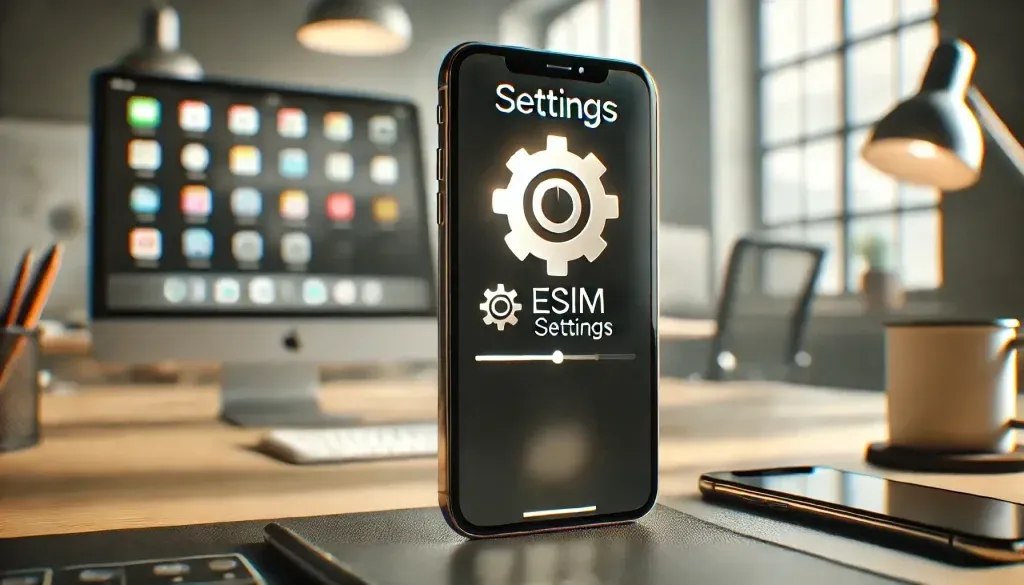
Um eSIM incorporado no seu iPhone permite-lhe ativar o serviço móvel sem usar um cartão SIM físico. Embora fácil, pode causar erros se não for configurado corretamente.
Resolução de Problemas de Ativação do eSIM
Se o seu iPhone lhe dá um erro “Sem SIM” e está a usar um eSIM, siga estes passos para resolver o problema.
Ative o seu eSIM junto da sua operadora para garantir que está a funcionar corretamente. Definições > Dados Móveis: Em seguida, escolha o eSIM como linha ativa. Reinicie o seu iPhone para atualizar a ligação do eSIM. Pode também estar interessado em O que é um eSIM para iPhone?
Contacte a Sua Operadora para Suporte eSIM
Se o seu eSIM não estiver a funcionar corretamente, então poderá precisar de entrar em contacto com a sua operadora para obter mais assistência. Eles poderão verificar quaisquer problemas com a configuração do eSIM do lado deles.
Dicas Preventivas
Para evitar futuros erros de cartão SIM, siga estes passos cuidadosos:
Atualizações Regulares do iOS
Manter o seu telemóvel atualizado para o iOS mais recente garante que executa as últimas correções de bugs e melhores atualizações.

Manuseie os Cartões SIM com Cuidado
Manuseie o seu cartão SIM com cuidado para prevenir danos físicos. Se tiver que remover o cartão, use ferramentas apropriadas e evite o contacto com as partes metálicas de contacto.
Usar Acessórios Autorizados
Por último, ao usar acessórios, use apenas ferramentas oficiais, como uma ferramenta de ejeção e bandeja de SIM. Isto ajuda a prevenir danos no cartão SIM ou no hardware do seu iPhone.
Perguntas Frequentes
Porque é que o meu telemóvel diz “SIM inválido”?
Uma mensagem a dizer “SIM Inválido” geralmente significa que há um problema com a leitura correta do SIM pelo seu iPhone. Causas possíveis incluem inserção incorreta, cartões SIM danificados ou problemas relacionados com o software.
O que significa falha do cartão SIM?
A falha do cartão SIM sugere um problema com a deteção do SIM do seu iPhone. Pode dever-se a danos no hardware ou a uma má configuração da sua rede móvel.
O erro “Sem Cartão SIM” pode ser bastante irritante, mas neste guia, passará por passos para resolver e, finalmente, corrigir o problema. Se ainda se pergunta, “Porque é que o meu telemóvel diz que não tem sim,” estes passos simples devem corrigir o seu iPhone.
